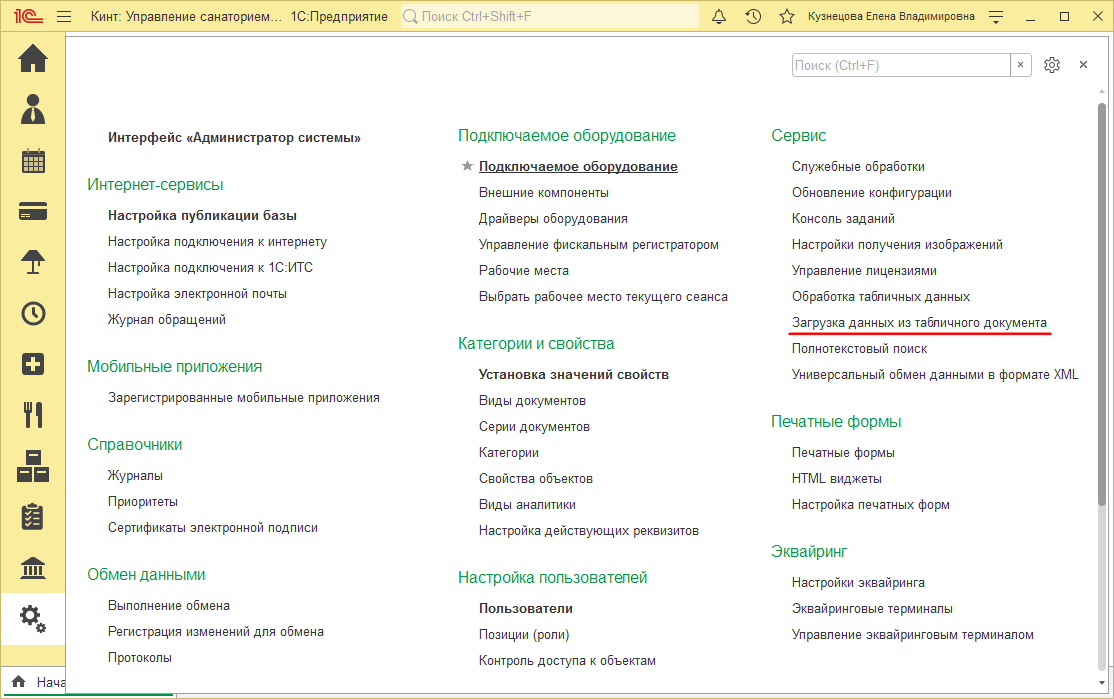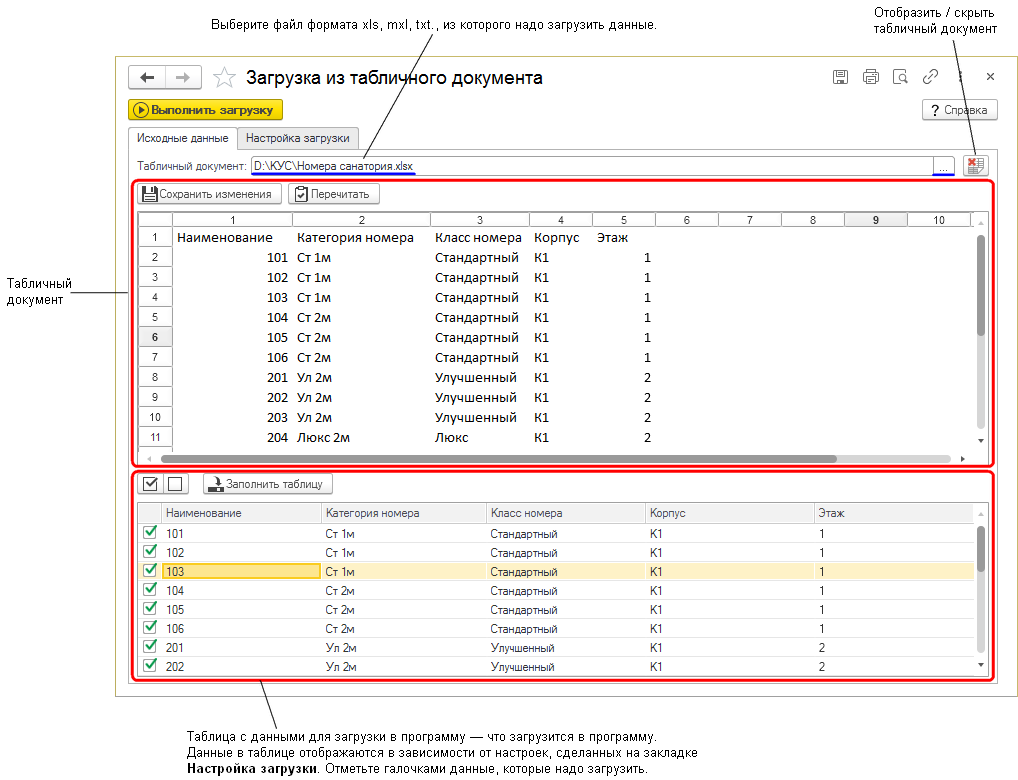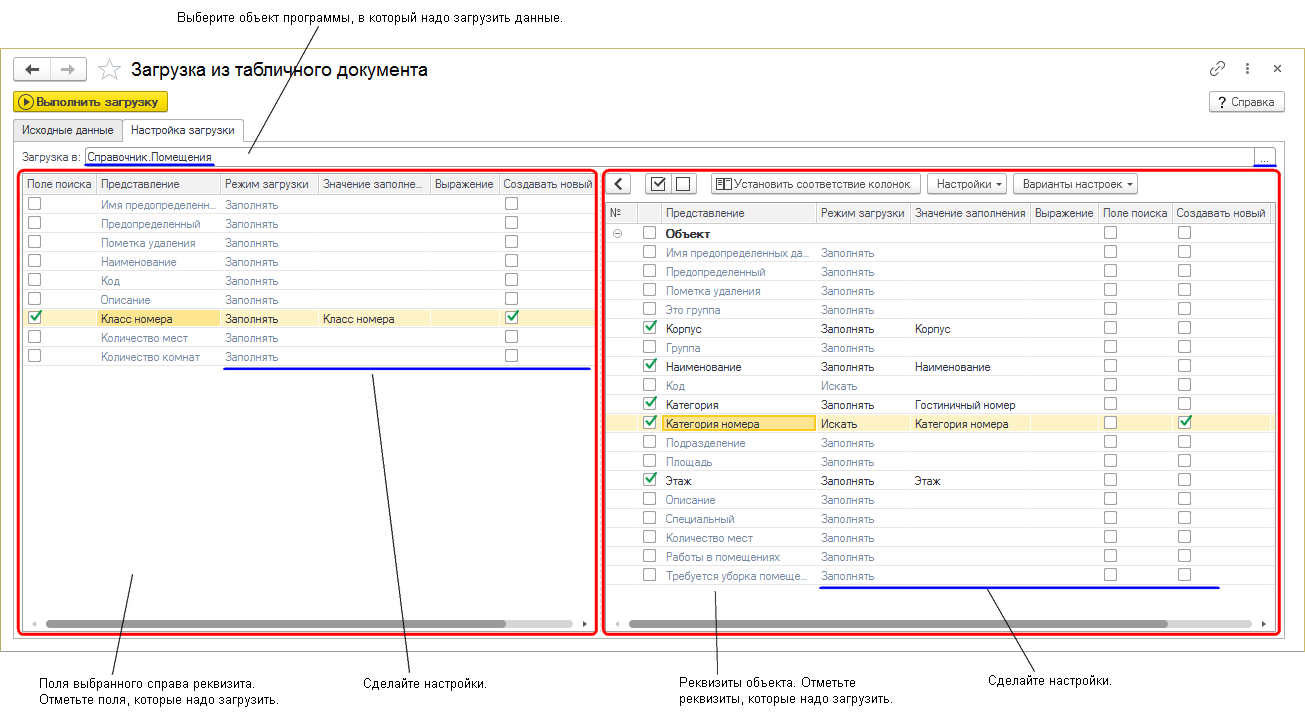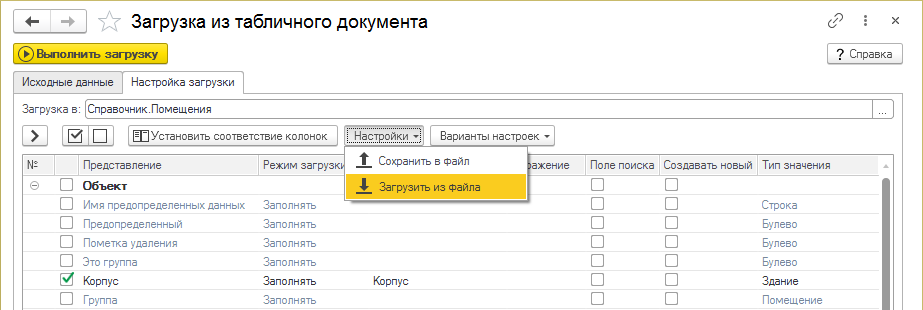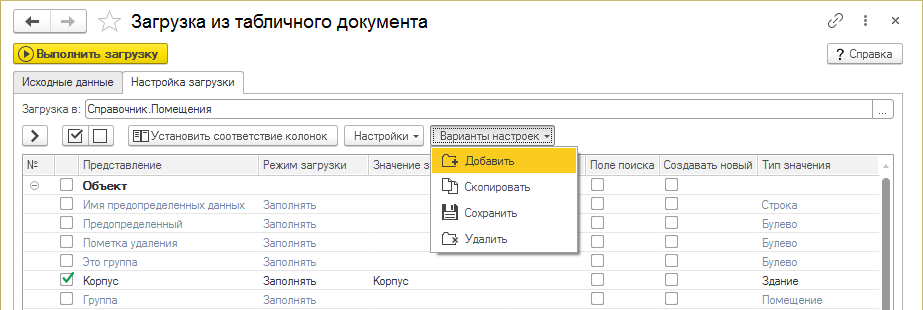1С8:Загрузка данных из табличного документа — различия между версиями
| Строка 6: | Строка 6: | ||
Загрузка осуществляется с помощью процедуры '''Загрузка данных из табличного документа'''. --> | Загрузка осуществляется с помощью процедуры '''Загрузка данных из табличного документа'''. --> | ||
| − | С помощью обработки | + | С помощью обработки «Загрузка данных из табличного документа» можно загружать данные в справочники из табличных документов форматов xls, mxl, txt. |
В первой строке табличного документа должны быть названия столбцов — идентификаторы колонок (реквизитов). | В первой строке табличного документа должны быть названия столбцов — идентификаторы колонок (реквизитов). | ||
| Строка 17: | Строка 17: | ||
: [[Файл:Загрузка из табл. док. Исходные данные.png]] | : [[Файл:Загрузка из табл. док. Исходные данные.png]] | ||
| − | [[Файл:Изменить таблицу.png]] / [[Файл:Отменить изменение таблицы.png]] — отобразить / скрыть табличный документ с данными | + | [[Файл:Изменить таблицу.png]] / [[Файл:Отменить изменение таблицы.png]] — отобразить / скрыть табличный документ с данными. |
| − | Можно редактировать табличный документ прямо здесь — в этой форме. После завершения редактирования нажмите кнопку '''''Сохранить изменения''''' и '''''Перечитать''''' — перезаполните таблицу данных. | + | В верхней части формы отображается табличный документ. Можно редактировать табличный документ прямо здесь — в этой форме. После завершения редактирования нажмите кнопку '''''Сохранить изменения''''' и '''''Перечитать''''' — перезаполните таблицу данных. |
| + | |||
| + | В нижней части отображается таблица с данными для загрузки в программу — что загрузится в программу. Данные в таблице отображаются в зависимости от настроек, сделанных на закладке '''Настройка загрузки'''. Отметьте галочками данные, которые надо загрузить. | ||
=== Закладка Настройка загрузки === | === Закладка Настройка загрузки === | ||
| Строка 31: | Строка 33: | ||
В правой таблице с реквизитами отметьте галочками реквизиты, которые надо загрузить. | В правой таблице с реквизитами отметьте галочками реквизиты, которые надо загрузить. | ||
| − | * «Режим загрузки» — в этом столбце можно выбрать режим: | + | * «Режим загрузки» — в этом столбце можно выбрать режим: |
| + | ** ''Заполнять'' — значение будет заполнено по соответствующей колонке таблицы данных (поиск реквизитов-справочников выполняется по наименованию) или предопределенным значением. | ||
| + | ** ''Искать'' — будет выполнен поиск реквизита по настройке ключевых полей этого реквизита (таблица полей открывается с помощью кнопки справа от таблицы реквизитов). Создание новых в этом режиме пока не поддерживается. | ||
| + | **: Пример: если нужно искать контрагента по ИНН, установите режим загрузки этого реквизита «Искать». Откройте настройку полей, отметьте галочкой поле ИНН и установите соответствие с колонкой таблицы данных. | ||
| + | ** ''Вычислять'' — будет выполнен программный код в столбце «Выражение». | ||
* «Значение заполнения» — в этом столбце укажите значение, которым заполнять реквизит в объекте: | * «Значение заполнения» — в этом столбце укажите значение, которым заполнять реквизит в объекте: | ||
** «Колонка таблицы данных» — брать значение из столбца из таблицы данных: укажите столбец. | ** «Колонка таблицы данных» — брать значение из столбца из таблицы данных: укажите столбец. | ||
** «Значение» — укажите объект в программе, из которого брать значения этого реквизита. | ** «Значение» — укажите объект в программе, из которого брать значения этого реквизита. | ||
| + | * «Поле поиска» — при загрузке будет выполнен поиск объекта по отмеченным реквизитам | ||
* «Создавать новый» — галочка в этом столбце означает, что если в таблице с данными будет значение реквизита, которого нет в программе, этот элемент создастся автоматически. | * «Создавать новый» — галочка в этом столбце означает, что если в таблице с данными будет значение реквизита, которого нет в программе, этот элемент создастся автоматически. | ||
| − | '''''Установить соответствие колонок''''' | + | '''''Установить соответствие колонок''''' |
| + | : В столбец «Значение заполнения» подставятся названия соответствующих столбцов из табличного документа. Нажмите сначала эту кнопку, программа установит соответствие колонок, недостающим реквизитам укажите значения вручную. | ||
С помощью кнопки '''''Настройки''''' можно загрузить ранее подготовленные настройки или выгрузить сохраненные. | С помощью кнопки '''''Настройки''''' можно загрузить ранее подготовленные настройки или выгрузить сохраненные. | ||
: [[Файл:Загрузка из табл. док. кнопка Настройки.png]] | : [[Файл:Загрузка из табл. док. кнопка Настройки.png]] | ||
| − | С помощью кнопки '''''Варианты настроек''''' можно сохранять, добавлять, удалять | + | С помощью кнопки '''''Варианты настроек''''' можно сохранять, добавлять, удалять изменения в настройках. |
: [[Файл:Загрузка из табл. док. кнопка Варианты настроек.png]] | : [[Файл:Загрузка из табл. док. кнопка Варианты настроек.png]] | ||
| Строка 56: | Строка 64: | ||
* [[:Категория: Загрузка данных (КУС)]] | * [[:Категория: Загрузка данных (КУС)]] | ||
| − | ------------------------------------------- | + | <!-- ------------------ Помощь, прикрепленная к обработке "Загрузка данных в справочники" в КУС ------------------------- |
Порядок работы с обработкой. | Порядок работы с обработкой. | ||
| Строка 75: | Строка 83: | ||
** "Колонка идентификатор таб. части" - определяет колонку, которая содержит имена табличных частей. Необходима для отделения реквизитов шапки и табличной части | ** "Колонка идентификатор таб. части" - определяет колонку, которая содержит имена табличных частей. Необходима для отделения реквизитов шапки и табличной части | ||
| − | ** Ключевые поля - по этим колонкам будет определяться объект для загрузки, т.к. при наличии нескольких | + | ** Ключевые поля - по этим колонкам будет определяться объект для загрузки, т.к. при наличии нескольких строк в табличной части, реквизиты шапки могут дублироваться. |
Таблица настройки реквизитов | Таблица настройки реквизитов | ||
| Строка 91: | Строка 99: | ||
* Колонка "Поле поиска": при загрузке будет выполнен поиск объекта по отмеченным реквизитам | * Колонка "Поле поиска": при загрузке будет выполнен поиск объекта по отмеченным реквизитам | ||
| − | * Колонка "Создавать новый": создавать новое значение реквизита, если по наименованию не найдено. | + | * Колонка "Создавать новый": создавать новое значение реквизита, если по наименованию не найдено. --> |
Версия 23:56, 27 декабря 2020
С помощью обработки «Загрузка данных из табличного документа» можно загружать данные в справочники из табличных документов форматов xls, mxl, txt.
В первой строке табличного документа должны быть названия столбцов — идентификаторы колонок (реквизитов).
Обработка находится в разделе АДМИНИСТРИРОВАНИЕ — Сервис:
Закладка Исходные данные
1. В поле «Табличный документ» выберите файл формата xls, mxl, txt., из которого надо загрузить данные:
![]() /
/ ![]() — отобразить / скрыть табличный документ с данными.
— отобразить / скрыть табличный документ с данными.
В верхней части формы отображается табличный документ. Можно редактировать табличный документ прямо здесь — в этой форме. После завершения редактирования нажмите кнопку Сохранить изменения и Перечитать — перезаполните таблицу данных.
В нижней части отображается таблица с данными для загрузки в программу — что загрузится в программу. Данные в таблице отображаются в зависимости от настроек, сделанных на закладке Настройка загрузки. Отметьте галочками данные, которые надо загрузить.
Закладка Настройка загрузки
2. В поле «Загрузить в» выберите объект, в который надо загрузить данные.
Справа отображаются реквизиты объекта. Слева — поля выбранного курсором реквизита.
![]()
![]() — раскрыть или скрыть левую таблицу с полями реквизитов.
— раскрыть или скрыть левую таблицу с полями реквизитов.
В правой таблице с реквизитами отметьте галочками реквизиты, которые надо загрузить.
- «Режим загрузки» — в этом столбце можно выбрать режим:
- Заполнять — значение будет заполнено по соответствующей колонке таблицы данных (поиск реквизитов-справочников выполняется по наименованию) или предопределенным значением.
- Искать — будет выполнен поиск реквизита по настройке ключевых полей этого реквизита (таблица полей открывается с помощью кнопки справа от таблицы реквизитов). Создание новых в этом режиме пока не поддерживается.
- Пример: если нужно искать контрагента по ИНН, установите режим загрузки этого реквизита «Искать». Откройте настройку полей, отметьте галочкой поле ИНН и установите соответствие с колонкой таблицы данных.
- Вычислять — будет выполнен программный код в столбце «Выражение».
- «Значение заполнения» — в этом столбце укажите значение, которым заполнять реквизит в объекте:
- «Колонка таблицы данных» — брать значение из столбца из таблицы данных: укажите столбец.
- «Значение» — укажите объект в программе, из которого брать значения этого реквизита.
- «Поле поиска» — при загрузке будет выполнен поиск объекта по отмеченным реквизитам
- «Создавать новый» — галочка в этом столбце означает, что если в таблице с данными будет значение реквизита, которого нет в программе, этот элемент создастся автоматически.
Установить соответствие колонок
- В столбец «Значение заполнения» подставятся названия соответствующих столбцов из табличного документа. Нажмите сначала эту кнопку, программа установит соответствие колонок, недостающим реквизитам укажите значения вручную.
С помощью кнопки Настройки можно загрузить ранее подготовленные настройки или выгрузить сохраненные.
С помощью кнопки Варианты настроек можно сохранять, добавлять, удалять изменения в настройках.
Пример файла настроек Файл:Файл настроек.zip.
3. При необходимости на левой панели с полями реквизитов укажите значения полей реквизитов, которые надо загрузить.
4. На закладке Исходные данные отображается таблица с данными, которые загрузятся в программу. (Если открыт файл с данными, то таблица находится в нижней части.) Нажмите кнопку Заполнить таблицу — в таблице отобразятся данные соответствующие сделанным настройкам. Отметьте галочками — что загружать.
5. Нажмите кнопку Выполнить загрузку — данные загрузятся в программу.
См. также